Šajā rakstā mēs parādīsim vienkāršāko veidu, kā izmantot rakstīšanu ar balsi Google dokumenti. Tā ir būtiska iezīme šai cilvēku kategorijai, kurai nepatīk rakstīt garu saturu, vai tiem cilvēkiem, kuri cieš no karpālā kanāla sindroma.

Google dokumenti piedāvā vairākas aizraujošas funkcijas, no kurām lietotāji visbiežāk izmanto rakstīšanu ar balsi, jo Google dokumentu mākoņa lietojumprogramma nodrošina stabilu un gandrīz 100% precīzu balss diktēšanas risinājumu. Tātad visiem Google dokumentu lietotājiem šis raksts ir rūpīgi jāizskata un galu galā jāizmanto balss komandas rakstīšanai.
Kā lietot Balss rakstīšanu pakalpojumā Google dokumenti
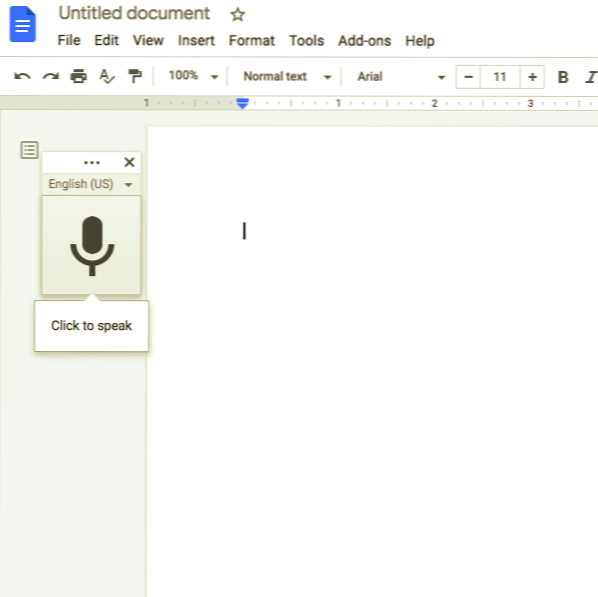
Šīs ir galvenās balss rakstīšanas izmantošanas darbības Google dokumentos
- Pirmkārt, jums jāpārliecinās, vai datorā ir instalēts mikrofons un tas darbojas nevainojami.
- Pēc tam atveriet pārlūku Chrome un galu galā dodieties uz Google dokumentiem. Varat arī ierakstīt dokumentus.jauna komanda Chrome adreses joslā, lai sāktu jaunu dokumentu pakalpojumā Google dokumenti.
- Pēc jauna dokumenta atvēršanas pakalpojumā Google dokumenti jāaktivizē rakstīšana ar balsi, noklikšķinot uz izvēlnes Rīki un pēc tam opcijas Balss rakstīšana. Piezīme: Nolaižamajā izvēlnē atradīsit opciju “Balss rakstīšana”, kas parādīsies, noklikšķinot uz izvēlnes “Rīki”.
- Noklikšķinot uz opcijas “Balss rakstīšana”, parādīsies logs ar mikrofona ikonu. Kad parādās logs ar mikrofona ikonu, jums tas ir jānoklikšķina, lai vienmēr būtu gatavs diktēt, lai ierakstītu ar balsi. Piezīme. Tomēr, ja vēlaties, varat pārvietot rīku no ceļa, noklikšķinot un velkot logu, kur vēlaties.
- Pirmo reizi izmantojot balss rakstīšanas funkciju, jums jāpiešķir Chrome atļaujas izmantot mikrofonu.
- Šajā solī noklikšķiniet uz trim punktiem un pēc tam nolaižamajā izvēlnē Valoda atlasiet no vairāk nekā 100 valodām un dialektiem, ja Balss rakstīšana automātiski neielādē jūsu dzimto valodu.
- Jums ir jārunā skaidri, lai rīks varētu saprast visu, ko jūs sakāt. Pēc atbilstoša balss rakstīšanas rīka iestatīšanas jūs redzēsiet, ka viss, ko jūs sakāt, parādīsies jūsu dokumenta tekstā.
Balss rakstīšanas rīks reāllaikā apstrādā jūsu balsi. Visbeidzot, kad beidzat runāt, vēlreiz noklikšķiniet uz mikrofona opcijas, lai apturētu balss rakstīšanas procesu.
Tāpēc, veicot iepriekš minētās darbības, lietotāji, izmantojot Google dokumentus, varēs ierakstīt dokumentus, izmantojot balsi, izmantojot balss rakstīšanas rīku.
Lasīt: Google dokumentu īsinājumtaustiņi.
Pievienojiet pieturzīmes, izmantojot balss rakstīšanas rīku pakalpojumā Google dokumenti
Balss rakstīšanas rīks pat var saprast, kad dokumentam vēlaties pievienot pieturzīmes.
Jūs varēsiet pievienot pieturzīmes pakalpojumā Google dokumenti, izmantojot balss rakstīšanas rīku, izmantojot noteiktas frāzes, piemēram, “Periods”, “Izsaukuma zīme”, “Komats”, “Jautājuma zīme”, “Jauna rindiņa” un “Jauna rindkopa” utt.
Tomēr pieturzīmes darbojas tikai ar dažām valodām, piemēram, vācu, spāņu, angļu, itāļu, franču un krievu.
Lasīt: Kā divreiz ievietot tekstu Google dokumentos.
Izmantojiet balss komandas ar balss ievades rīku palīdzību pakalpojumā Google dokumenti
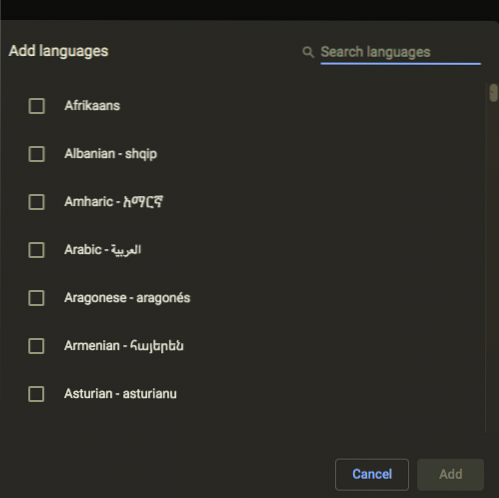
Izmantojot balss rakstīšanas rīku, jūs varat rediģēt un formatēt tekstu un rindkopas dokumentā, rīkjoslā neklikšķinot neko, izņemot vārdu un pieturzīmju pievienošanu.
Lai izmantotu balss komandas, jums gan kontā, gan dokumenta valodā ir jāiestata angļu valoda, jo balss komandas pakalpojumā Google dokumenti ir pieejamas tikai angļu valodā. Lai izdzēstu vārdu pirms kursora, jums jāsaka “Dzēst” vai “Atpakaļ.”
Lasīt: Kā izmantot balss rakstīšanu programmā Microsoft Edge.
Balss komandu ir daudz, tāpēc jums ne vienmēr ir viegli atcerēties katru balss komandu. Tādējādi, lai palīdzētu lietotājiem, šim rīkam ir pilns komandu saraksts, kuru varat izmantot, rīka logā noklikšķinot uz jautājuma zīmes vai sakot: “Balss komandu saraksts.”
Visbeidzot, šī raksta beigās mēs varam teikt, ka balss rakstīšanas rīks pēdējos gados ir gājis tālu. Balss rakstīšanas rīka uzlabotās funkcijas, simtiem noderīgu komandu un lielāka precizitāte ļauj to ērti izmantot, lai ierakstītu visas piezīmes vai pat visu dokumentu.
Lasiet tālāk: Kā izmantot tumšo motīvu pakalpojumos Google dokumenti, Izklājlapas un Prezentācijas.

 Phenquestions
Phenquestions


